那个小白还没搞懂内存溢出,只能用案例说给他听了
2020-11-17 16:53
483 查看
内存溢出,通俗的理解,就是你要求分配的内存超出了JVM能给你的,JVM不能满足需求,于是产生溢出。 为了便于理解,本文我们将使用一个案例来说明内存溢出。
首先,还是先看看本文的主要框架:
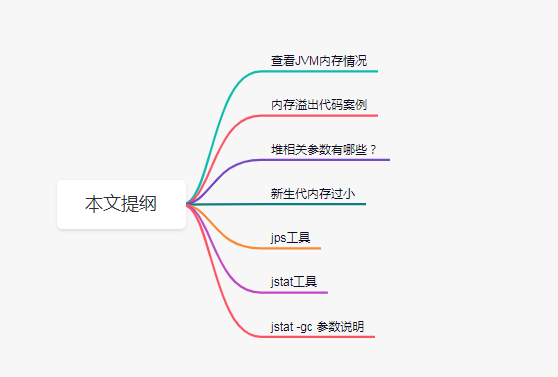
查看JVM内存情况

1public class PrintGCDetailsDemo {
2 public static void main(String[] args) {
3 //JVM最大堆空间
4 System.out.println("Xmx=" + Runtime.getRuntime().maxMemory() / 1024.0 / 1024 + "M");
5 //JVM堆空闲空间
6 System.out.println("free mem=" + Runtime.getRuntime().freeMemory() / 1024.0 / 1024 + "M");
7 //当前可用的总空间
8 System.out.println("total mem=" + Runtime.getRuntime().totalMemory() / 1024.0 / 1024 + "M");
9 }
10}
运行上面代码就会输出对应JVM堆的内存情况。
1Xmx=1796.0M
2free mem=119.08892822265625M
3total mem=123.0M
内存溢出代码案例
我们先来看一个demo案例,代码如下:
1@RestController
2public class GCController {
3
4 List<Object> strings = new ArrayList<>();
5
6 @GetMapping("/gc")
7 public String addObject() {
8 System.out.println("-------gc-------");
9 for (int i = 0; i < 1000000; i++){
10 try {
11 Thread.sleep(20);
12 } catch (InterruptedException e) {
13 e.printStackTrace();
14 }
15 int [] a=new int[500000];
16 //不断的想List中添加,不断的申请内存
17 strings.add(a);
18 }
19 return "ok";
20 }
21}
设置堆最大内存为
10m,设置方式:-Xmx10m
然后在IDEA中设置
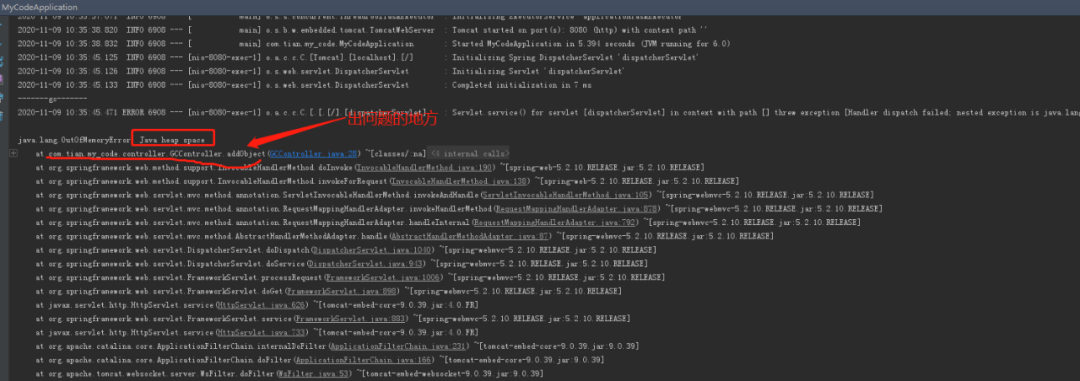
运行我们的Spring Boot项目,访问
http://localhost:8080/gc
不过一会儿就报异常了
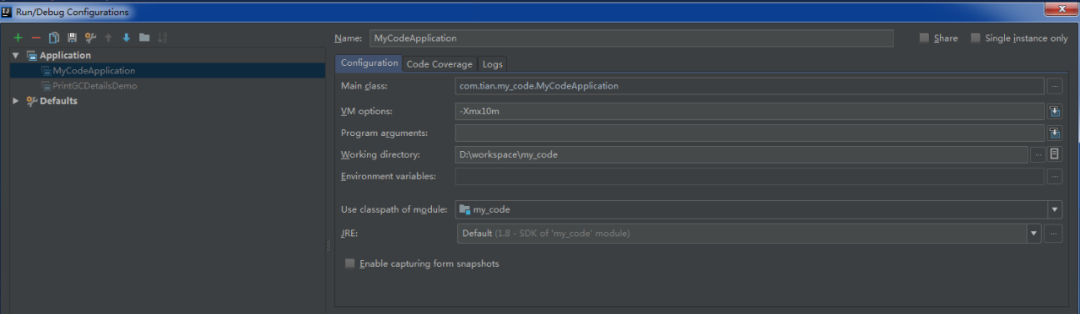
这种 OOM 是一眼都能找到问题的点。这样看非常简单的。
但是,像在我们业务代码里可能就是因为某个while或者if条件判断导致
OOM可能排查起来就没那么轻松了,因为你需要搞清除错误出在哪一段代码,还得清除是什么业务场景会执行到这样的代码里。
堆相关参数有哪些?

以下是最常见堆JVM相关参数
-XX:PrintFlagsInitial: 查看所有参数的默认初始值-XX:PrintFlagsFinal:查看所有的参数的最终值(可能会存在修改,不再是初始值)-Xms: 初始堆空间内存(默认为物理内存的1/64)-Xmx: 最大堆空间内存(默认为物理内存的1/4)-Xmn: 设置新生代大小(初始值及最大值)-XX:NewRatio: 配置新生代与老年代在堆结构的占比-XX:SurvivorRatio:设置新生代中Eden和S0/S1空间的比例-XX:MaxTenuringThreshold:设置新生代垃圾的最大年龄(默认15)-XX:+PrintGCDetails:输出详细的GC处理日志打印
GC简要信息:①-XX:+PrintGC②-verbose:gc-XX:HandlePromotionFailure:是否设置空间分配担保
新生代内存过小

参数设置,新生代设置为
1m
-Xmx200m -Xms200m -Xmn1m -XX:+PrintGCDetails
继续访问上面的
http://localhost:8080/gc
然后继续看垃圾回收日志

由于我们的新生代内存设置过小,所以上面代码一开始就进行
Full GC了,接着就是新生代中没有足够的空间能够存储新的数据了。
jps工具
jsp查询系统内所有
HotSpot进程,它位于
java的bin目录下,在这个bin目录下有很多好用的工具,这里说说
jps;
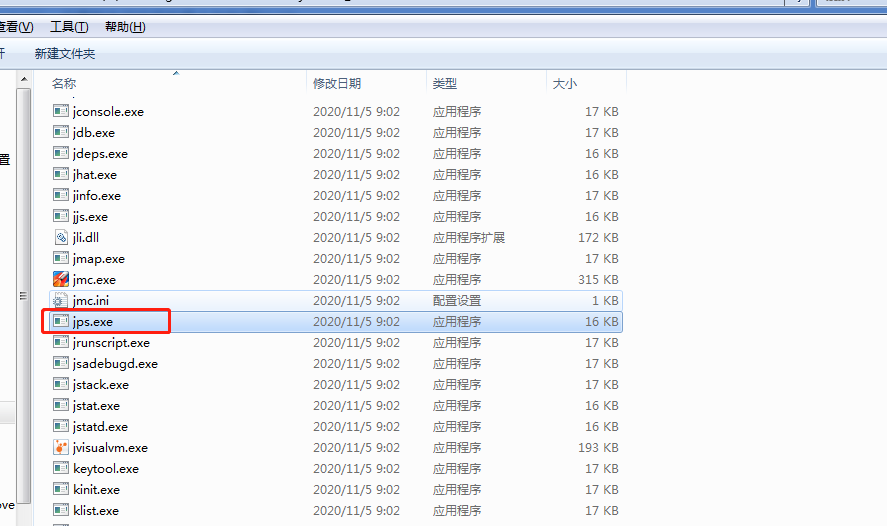
最简单的使用
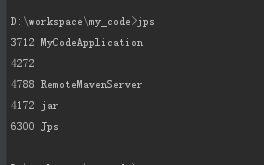
jps -q只列出进程ID,其他都不列
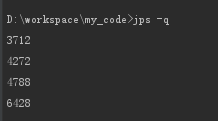
jps -m列出代码传给main方法的类
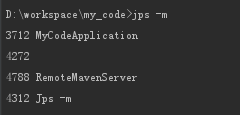
jps -l输出当前运行主类的全称 ,
jps只能看到类名,无法看到全限定类名,使用加参数 -l 就可以看到全限定类名
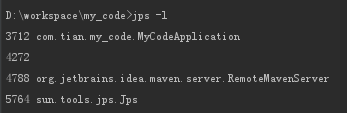
jps -v输出虚拟机进程启动时
JVM参数

jstat工具

jstat是
JDK自带的一个轻量级小工具。全称
“Java Virtual Machine statistics monitoring tool”,和
jps一样,都在bin目录下;

主要利用
JVM内建的指令对Java应用程序的资源和性能进行实时的命令行的监控,包括了对Heap size和垃圾回收状况的监控。可见,
jstat是轻量级的、专门针对
JVM的工具,非常适用。jstat工具特别强大,有众多的可选项,详细查看堆内各个部分的使用量,以及加载类的数量。使用时,需加上查看进程的进程id 。
我们常用查看
GC信息命令
1jstat -gc pid 1000 10
表示查看进程
pid的
GC信息,每一秒(1000毫秒)输出一次,输出10次。
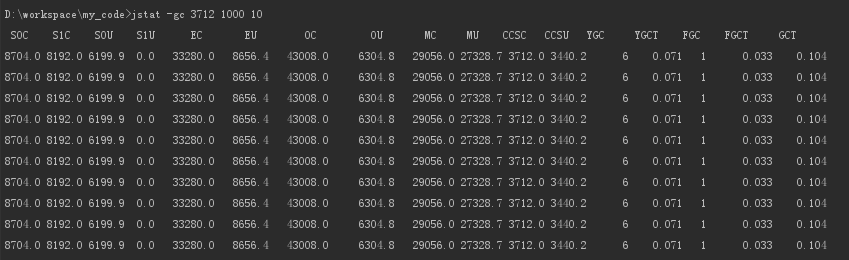
jstat -gc 参数说明
S0C
:第一个幸存区的大小S1C
:第二个幸存区的大小S0U
:第一个幸存区的使用大小S1U
:第二个幸存区的使用大小EC
:伊甸园区的大小EU
:伊甸园区的使用大小OC
:老年代大小OU
:老年代使用大小MC
:方法区大小MU
:方法区使用大小CCSC
:压缩类空间大小CCSU
:压缩类空间使用大小YGC
:年轻代垃圾回收次数YGCT
:年轻代垃圾回收消耗时间FGC
:Full Gc
次数FGCT
:Full Gc
消耗时间GCT
:垃圾回收消耗总时间
查看
gc发生的原因:
1jstat -gccause pid 1000 10
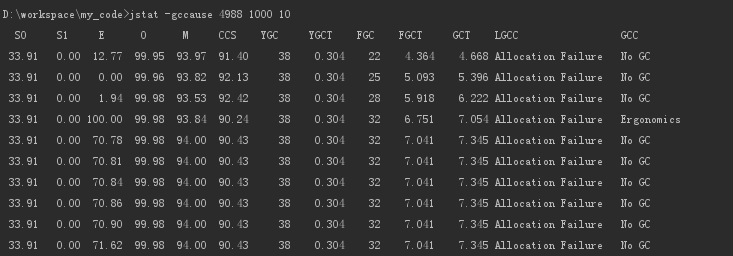
jstat -gcutil 5552 1000 20
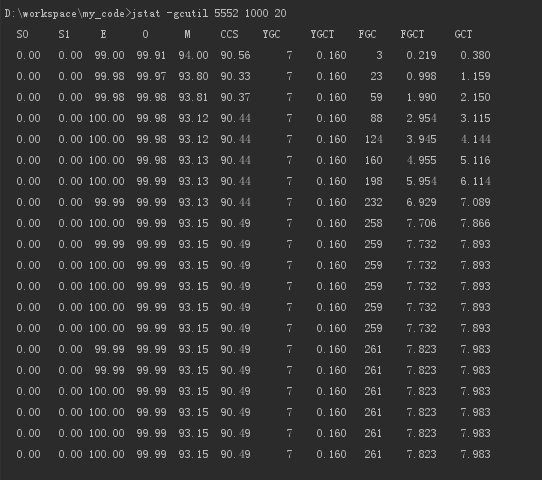
查看进程id的加载类信息 :
jstat -class pid
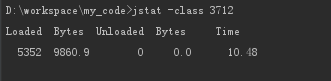
总结
希望大家结合所学知识和
JVM相关参数,自己抽时间也倒腾倒腾这些参数,这样便于更深刻的理解。
加油!趁年轻,再不加油就老咯~。
相关文章推荐
- 那个小白说他还没搞懂类和对象,我一怒之下把这篇文章扔给了他
- 学习笔记(03):实用主义学Python(小白也容易上手的Python实用案例)-增量录制中:抽象之类...
- 小白必看:Python数据图表可视化+案例详解
- GUI_如何控制在文本框里面只能输入数字字符案例
- Debug的时候源代码窗口左边的绿箭头不见了,只能从Debug窗口看到运行到了那个函数的哪一行,请问是怎么回事
- RIP手工汇总案例(只能做在出方向)
- 学习笔记(01):实用主义学Python(小白也容易上手的Python实用案例)-常见容器类型...
- 案例:使用伪记录,在eml表中如果更新员工的工资,要求使用触发器 达到 工资只能增加不能降低
- [李景山php]每天laravel[023]-laravel 中级任务--小白教程----实际操作-创建基础任务 to-do-list 案例 ---登录,该死的登录
- 用户登录域时间过久问题解决案例 或显示电脑登陆到那个dc
- [李景山php]每天laravel[023]-laravel 中级任务--小白教程----实际操作-创建基础任务 to-do-list 案例 ---主页,亲爱的,我回来了!!
- 用户登录域时间过久问题解决案例 或显示电脑登陆到那个dc
- Java基础知识强化之IO流笔记70:Properties练习之 如何让猜数字小游戏只能玩5次的案例
- 4个人晚上要穿过一座索桥回到他们的营地。可惜他们手上只有一支只能再坚持17分钟的手电筒。通过索桥必须要拿着手电,而且索桥每次只能撑得起两个人的份量。这四个人过索桥的速度都不一样,第一个走过索桥需要1分钟,第二个2分钟,第三个5分钟,最慢的那个要10分钟。
- 学习笔记(2):实用主义学Python(小白也容易上手的Python实用案例)-常见容器类型...
- [李景山php]每天laravel[020]-laravel 中级任务--小白教程----实际操作-创建基础任务 to-do-list 案例 ---视图
- [李景山php]每天laravel[023]-laravel 中级任务--小白教程----实际操作-创建基础任务 to-do-list 案例 ---在主页上添加数据
- 常见jvm内存溢出典型案例
- 学习笔记(09):实用主义学Python(小白也容易上手的Python实用案例)-使用Python虚拟环境进行开发...
- 前端小白要搞懂什么是HTML,看这一篇就够了
